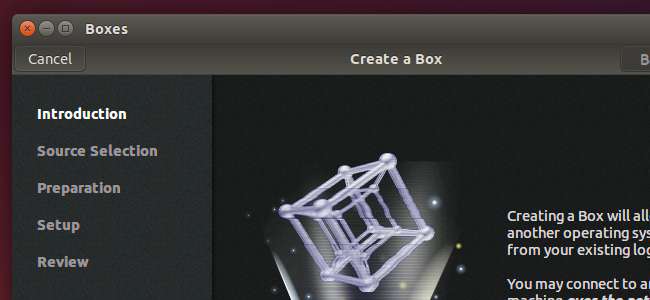
Du har ikke brug for virtualiseringsværktøjer fra tredjepart som VirtualBox og VMware på Linux. KVM (Kernel-baseret virtuel maskine) er en open source virtualiseringsteknologi indbygget i Linux-kernen. GNOME Boxes giver en smuk front-end, der gør det let at bruge.
Vi har tidligere anbefalet ved hjælp af Virt-Manager-værktøjet til at oprette virtuelle KVM-maskiner . Boxes er et mere brugervenligt værktøj designet til gennemsnitlige desktopbrugere i stedet for systemadministratorer. På trods af navnet kan du køre det på ethvert skrivebordsmiljø.
Dette kræver Intel VT-x eller AMD-V
RELATEREDE: Sådan aktiveres Intel VT-x i din computers BIOS eller UEFI-firmware
Teknisk set bruger denne applikation QEMU, som bruger den KVM Kernel-baserede virtual machine support til at levere hardware-accelereret virtualisering.
KVM kræver, at enten Intel VT-x eller AMD-V hardware virtualiseringsudvidelser er til stede. På computere med Intel-CPU'er skal du muligvis gå til BIOS- eller UEFI-indstillingsskærmen til aktivere Intel VT-x hardware virtualiseringsudvidelser . Hvis du ikke har hardwarevirtualiseringsfunktionerne, fungerer KVM ikke - du skal bruge VirtualBox eller VMware til dette i stedet. Kasser informerer dig, hvis dit system ikke har KVM-hardwareudvidelser tilgængelige, når du prøver at oprette en virtuel maskine.

Installer GNOME-bokse
RELATEREDE: Sådan installeres KVM og opretter virtuelle maskiner på Ubuntu
GNOME-kasser skal være tilgængelige i næsten alle Linux-distributions softwarelagre, da det er en del af GNOME-skrivebordsmiljøet. Gå til din Linux-distributions pakkehåndtering eller softwareinstallatør og søg efter Boxes for at installere det.
Kasser skal trække alt andet i brug, når du installerer det, så der skal ikke være yderligere konfiguration påkrævet.
Kasser erstatter ikke Virt-Manager fuldstændigt, som stadig tilbyder mere avancerede funktioner. For eksempel har den større mulighed for at tilpasse indstillinger for virtuel maskine samt understøttelse af oprettelse og gendannelse af snapshots af virtuel maskine. Hvis du vil have mere avancerede funktioner som dem, skal du installere Virt-Manager i stedet.
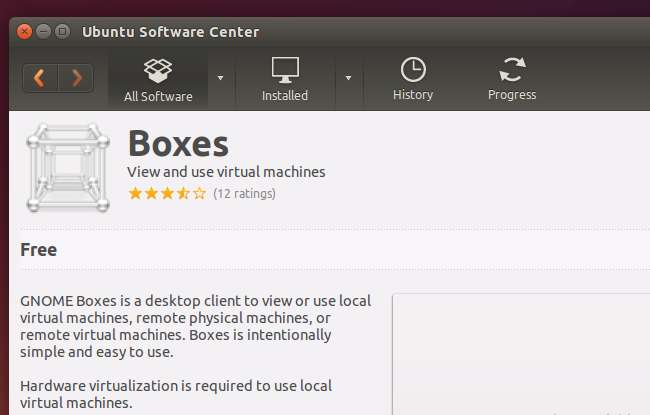
Opret og start virtuelle maskiner
For at komme i gang skal du starte Boxes-applikationen fra dine menuer eller køre kommandoen gnome-boxes. Boxes-vinduet er først en smule ufrugtbart - det skyldes, at hovedvinduet indeholder en liste over de virtuelle maskiner, du opretter. Klik på knappen "Ny" for at oprette en ny virtuel maskine.

GNOME Boxes viser en introduktion, der forklarer, at den kan oprette lokale virtuelle maskiner, der kører på dine pc'er eller virtuelle maskiner på en fjernserver.
Klik gennem guiden og lever en ISO-fil til at installere den virtuelle maskine fra. Du kan downloade Linux ISO'er til virtualisering eller endda få Windows ISO-filer fra Microsoft - forudsat at du selvfølgelig har en legitim Windows-produktnøgle at bruge.
Ligesom andre virtualiseringsværktøjer registrerer Boxes automatisk operativsystemet på den ISO-fil, du leverer, og giver anbefalede standardindstillinger. Du skal bare kunne klikke på "Fortsæt" og gå gennem guiden, automatisk acceptere standardindstillingerne og få en virtuel maskine konfigureret godt til dit system.
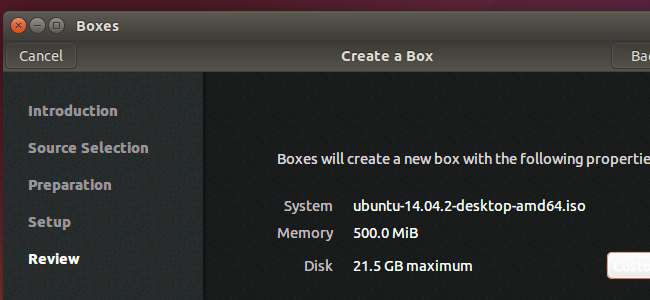
Knappen “Tilpas” på skærmbilledet Gennemse giver dig mulighed for at justere en håndfuld enkle indstillinger, f.eks. Hvor meget hukommelse du vil tildele til den virtuelle maskine. Mere avanceret konfiguration kræver Virt-Manager i stedet for bokse.

Du kan nu bare klikke på Opret for at oprette den virtuelle maskine og starte den for første gang med installationsmediet. Installer operativsystemet normalt på den virtuelle maskine. Når du åbner Boxes igen, ser du en liste over dine installerede virtuelle maskiner, så du hurtigt kan starte dem.
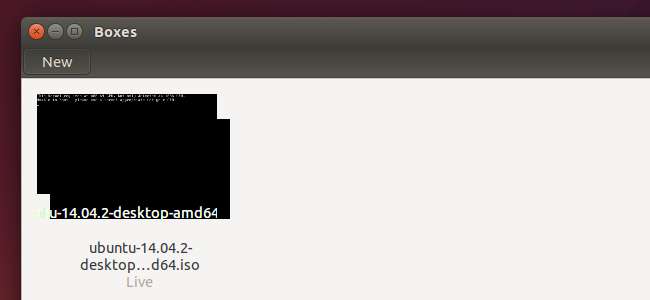
Kasser er ikke for alle. Mere avancerede funktioner, der stadig bruger QEMU-KVM, findes i VIrt-Manager. Andre funktioner kan kræve VirtualBox eller VMware, som er mere polerede og modne applikationer med mange brugervenlige funktioner, der er indbygget, herunder hardwaredriverpakker som VirtualBox Guest Additions og VMware Tools, der hjælper med at fremskynde virtuel maskingrafik yderligere og muliggøre funktioner som adgang til USB-enheder tilsluttet din fysiske pc fra den virtuelle maskine.
Men hvis du leder efter grundlæggende virtualiseringsfunktioner i en simpel applikation - en der bruger Linux's native KVM-funktioner og andre open source-applikationer - prøv Boxes (eller dets større bror, Virt-Manager). Det skulle kun blive mere kraftfuldt, fleksibelt og hurtigt, da den underliggende open source virtualiseringssoftware fortsætter med at forbedre.







